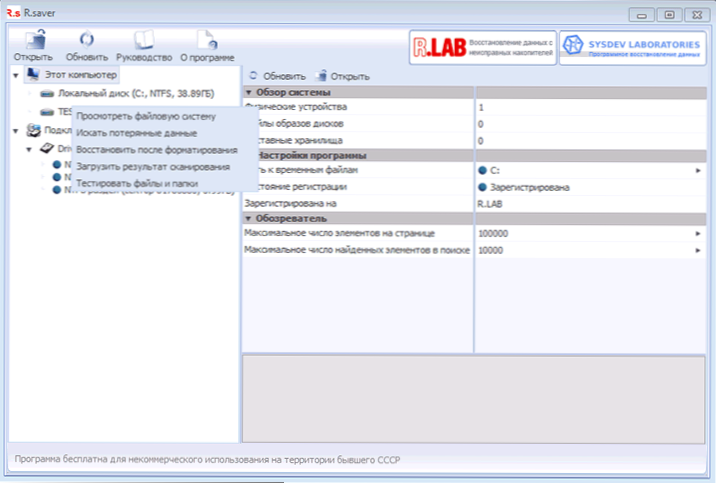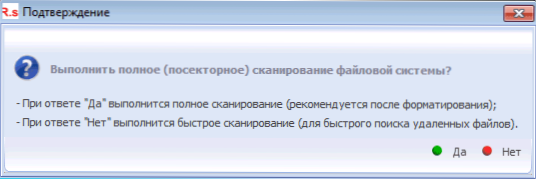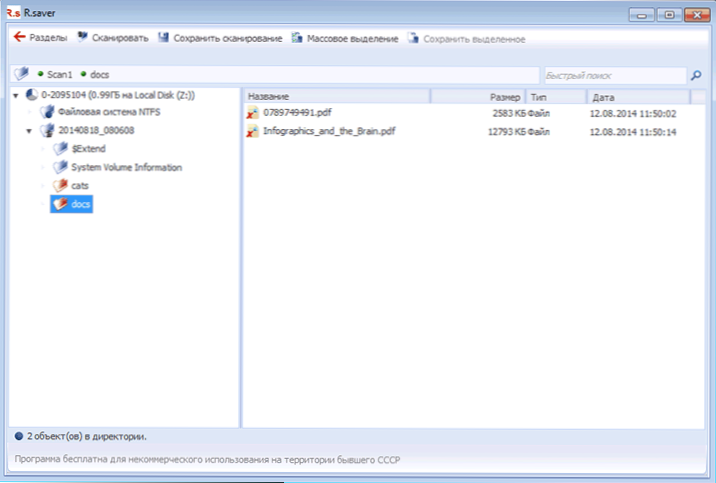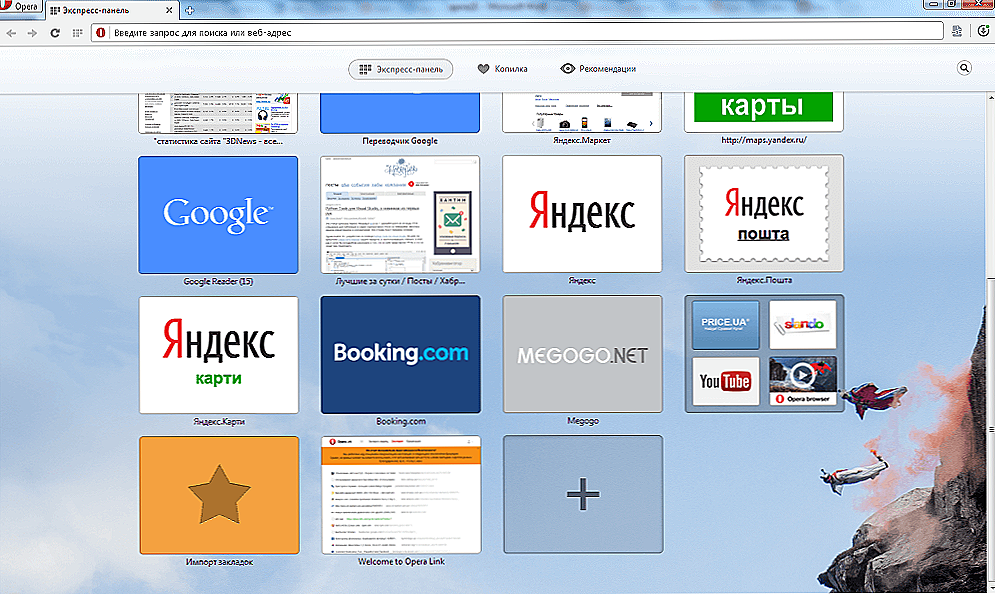Više puta je pisao o raznim besplatnim alatima za oporavak podataka, ovaj put ćemo vidjeti hoće li biti moguće oporaviti izbrisane datoteke, kao i podatke s formatiranog tvrdog diska koristeći R.Saver. Članak je namijenjen novim korisnicima.
Više puta je pisao o raznim besplatnim alatima za oporavak podataka, ovaj put ćemo vidjeti hoće li biti moguće oporaviti izbrisane datoteke, kao i podatke s formatiranog tvrdog diska koristeći R.Saver. Članak je namijenjen novim korisnicima.
Program je razvijen od strane SysDev Laboratories, specijaliziranog za razvoj proizvoda za oporavak podataka s različitih pogona i lagana verzija njihovih profesionalnih proizvoda. U Rusiji je program dostupan na web stranici RLAB - jedne od rijetkih tvrtki specijaliziranih za oporavak podataka (to je u takvim tvrtkama, a ne u različitim računalnim pomoćima, preporučujem vam da se obratite ako su vaši dosije važni). Vidi također: Softver za obnavljanje podataka
Gdje preuzeti i kako instalirati
Preuzmite R.Saver u svojoj najnovijoj verziji uvijek možete na službenom mjestu https://rlab.ru/tools/rsaver.html, Na ovoj stranici naći ćete detaljne upute na ruskom jeziku o tome kako koristiti program.

Ne morate instalirati program na računalo, samo pokrenite izvršnu datoteku i započnite tražiti izgubljene datoteke na tvrdom disku, flash pogonu ili drugim pogonima.
Kako vratiti izbrisane datoteke pomoću R.Saver
Sam po sebi, oporavak izbrisanih datoteka nije težak zadatak, a za to postoje mnogi softverski alati, svi se dobro nositi s tim zadatkom.
Za ovaj dio pregleda, zapisao sam nekoliko fotografija i dokumenata na zasebnu particiju tvrdog diska, a zatim ih izbrisati pomoću standardnih alata za Windows.
Daljnje aktivnosti su elementarne:
- Nakon pokretanja programa R.Saver na lijevoj strani prozora programa, možete vidjeti povezane fizičke pogone i njihove particije. Desnim klikom na željeni odjeljak prikazuje se kontekstni izbornik s dostupnim glavnim akcijama. U mom slučaju to je "Traži izgubljene podatke".
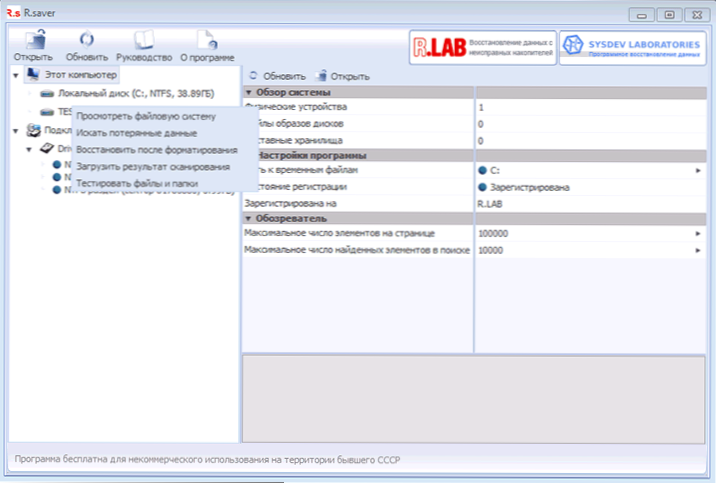
- U sljedećem koraku morate odabrati kompletan skeniranje datotečnog sustava (za oporavak nakon formatiranja) ili brzo skeniranje (ako su datoteke jednostavno izbrisane, kao u mom slučaju).
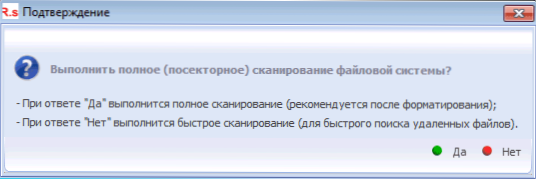
- Nakon izvršenja pretraživanja vidjet ćete strukturu mape, pregledavajući što možete vidjeti što se točno pronašlo. Pronašao sam sve izbrisane datoteke.
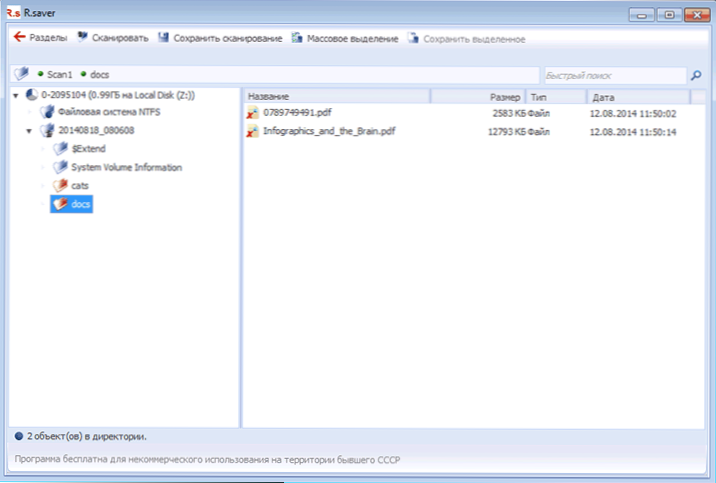
Da biste pregledali, možete dvokliknuti bilo koju od pronađenih datoteka: kada to učinite, prvi put ćete također morati navestiprivremena mapa u koju će se spremiti datoteke za pregled (odredite je na pogonu koji nije onaj iz kojeg se vrši oporavak).

Da biste vratili izbrisane datoteke i spremili ih na disk, odaberite datoteke koje su vam potrebne i kliknite "Spremi odabir" pri vrhu prozora programa ili desnom tipkom miša kliknite odabrane datoteke i odaberite "Kopiraj u ...". Nemojte ih spremati na isti disk s kojeg su izbrisani, ako je moguće.
Obnavljanje podataka nakon oblikovanja
Da biste testirali oporavak nakon formatiranja tvrdog diska, formatirala sam istu particiju koju sam koristio u prethodnom odjeljku. Oblikovanje je učinjeno od NTFS do NTFS, brzo.

Ovog je puta upotrijebljen puni pregled i, kao i posljednji put, sve su datoteke uspješno pronađene i dostupne za oporavak. Istodobno se više ne distribuiraju u mape koje su izvorno bile na disku, ali sortirane po vrsti u programu R.Saver, što je još prikladnije.
zaključak
Program, kao što vidite, vrlo je jednostavan, na ruskom, u cjelini, to radi, ako ne očekujete ništa natprirodno od njega.Prikladan je za korisnike novaka.
Uočit ću samo da je u smislu oporavka nakon formatiranja uspjelo samo za treći uzorak: prije toga sam eksperimentirao s USB flash memorijom (ništa nije pronađeno), tvrdi disk formatiran iz jednog datotečnog sustava u drugi (sličan rezultat) , I jedan od najpopularnijih programa ove vrste Recuva u takvim scenarijima dobro funkcionira.